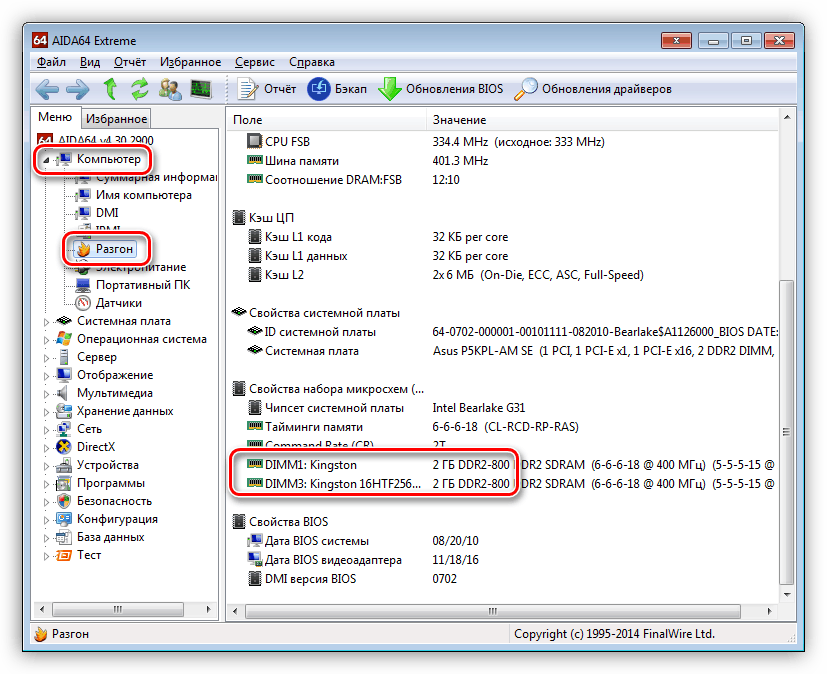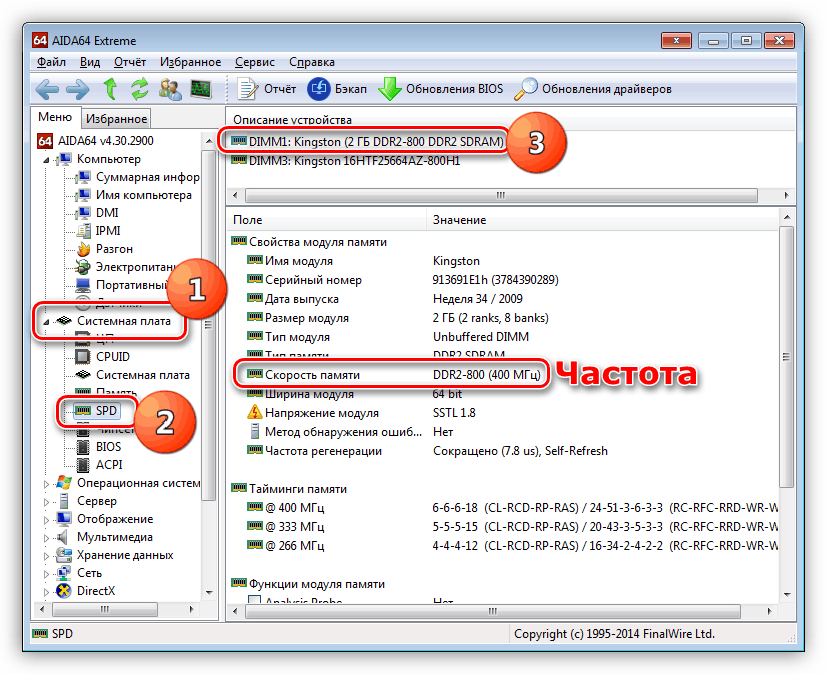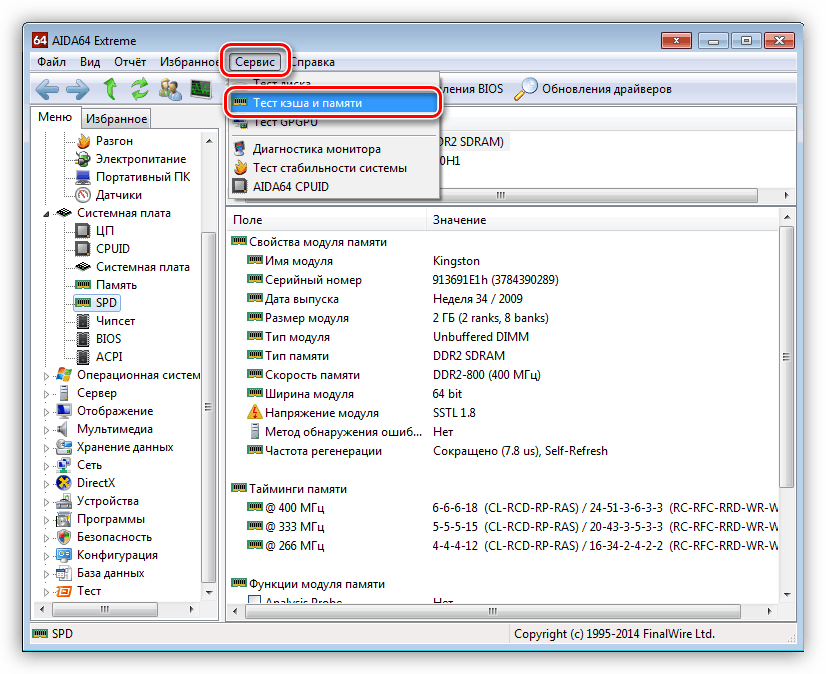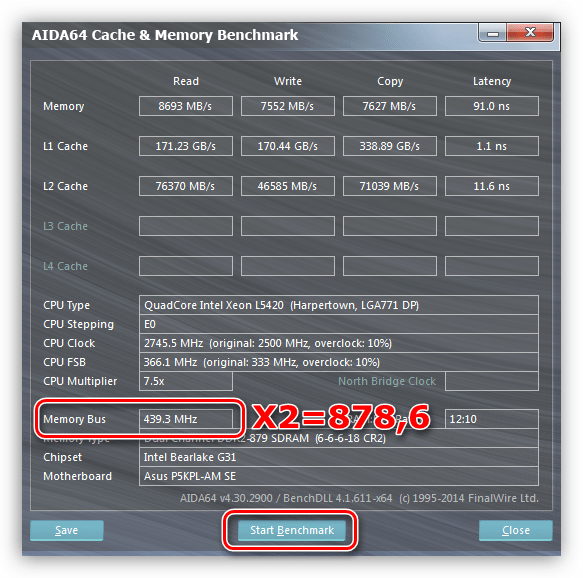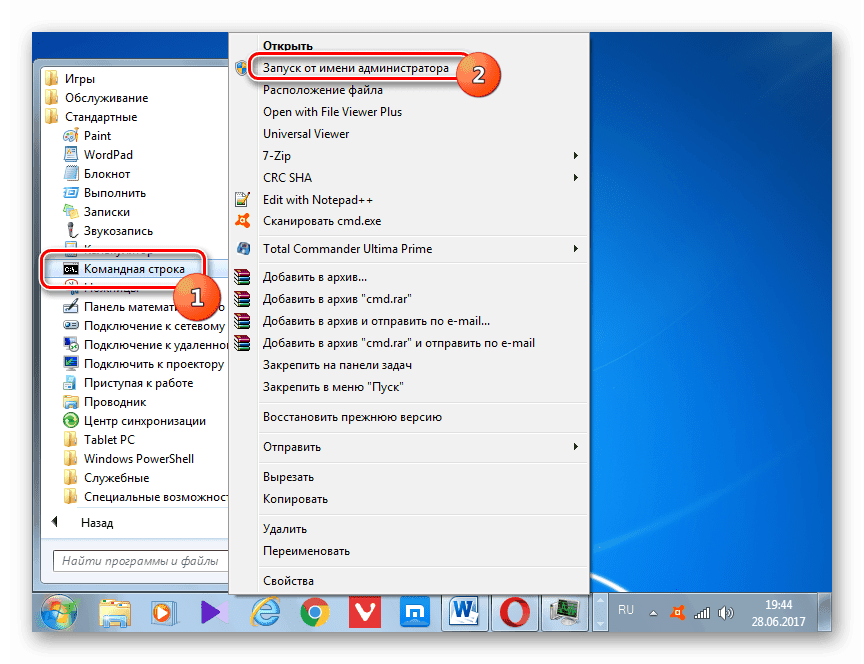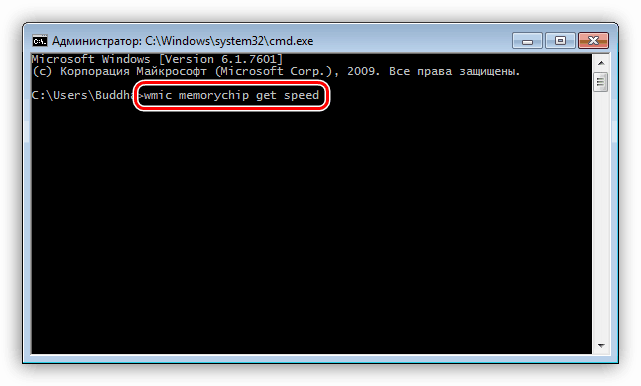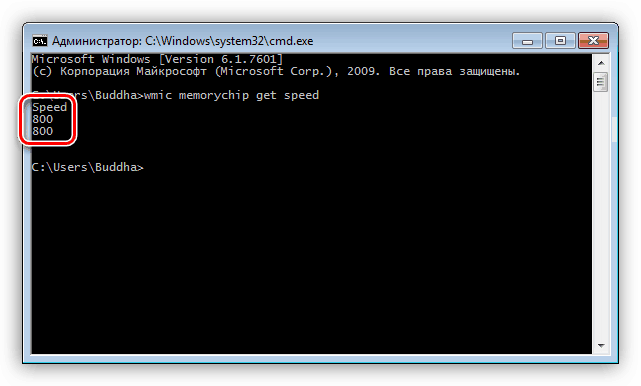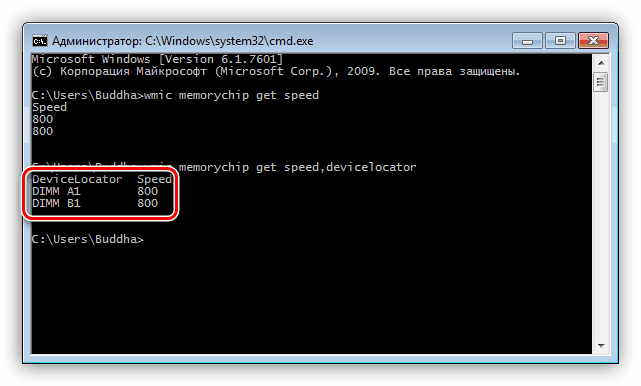Визначаємо частоту оперативної пам'яті в Windows 7
Оперативна пам'ять є одним з головних апаратних компонентів комп'ютера. В її обов'язки входить зберігання і підготовка даних, які потім передаються на обробку центрального процесора. Чим вище частота ОЗУ, тим швидше протікає цей процес. Далі ми поговоримо про те, як з'ясувати, на якій швидкості працюють модулі пам'яті, встановленої на ПК.
Визначення частоти ОЗУ
Частота оперативної пам'яті вимірюється в мегагерцах (МГц або MHz) і вказує на кількість передач даних в секунду. Наприклад, модуль із заявленою швидкістю 2400 МГц здатний за цей проміжок часу передати і прийняти інформацію 2400000000 раз. Тут варто зауважити, що фактичне значення в даному випадку буде 1200 мегагерц, а отримана цифра - це подвоєна ефективна частота. Так прийнято вважати тому, що за один такт чіпи можуть виконувати відразу дві дії.
Способів визначення цього параметра ОЗУ всього два: використання сторонніх програм, що дозволяють отримати необхідну інформацію про систему, або вбудованого в Windows інструменту. Далі ми розглянемо платний і безкоштовний софт, а також попрацюємо в «Командному рядку».
Спосіб 1: Сторонні програми
Як ми вже говорили вище, існує як платний, так і безкоштовний софт для визначення частоти пам'яті. Першу групу сьогодні представлятиме AIDA64, а другу - CPU-Z.
AIDA64
Ця програма є справжнім комбайном по отриманню даних про систему - апаратних і програмних засобах. До її складу включено і утиліти для тестування різних вузлів, в тому числі і ОЗУ, які нам також сьогодні знадобляться. Існує кілька варіантів перевірки.
- Запускаємо програму, відкриваємо гілку «Комп'ютер» і натискаємо по розділу «DMI». У правій частині шукаємо блок «Пристрої пам'яті» і також його розкриваємо. Тут вказані всі модулі, встановлені в материнську плату. Якщо натиснути на один з них, то Аїда видасть потрібну нам інформацію.
![Пошук інформації про частоту оперативної пам'яті в розділі DMI в програмі AIDA64]()
- У тій же гілці можна перейти на вкладку «Розгін» і отримати дані звідти. Тут вказана ефективна частота (800 МГц).
![Пошук інформації про частоту оперативної пам'яті в розділі Розгін в програмі AIDA64]()
- Наступний варіант - гілка «Системна плата» і розділ «SPD».
![Пошук інформації про частоту оперативної пам'яті в розділі SPD в програмі AIDA64]()
Всі наведені способи показують нам номінальне значення частоти модулів. Якщо мав місце розгін, то точно визначити значення цього параметра можна за допомогою утиліти тестування кеша і ОЗУ.
- Йдемо в меню «Сервис» і вибираємо відповідний тест.
![Перехід до тестування швидкості кеша і оперативної пам'яті в програмі AIDA64]()
- Тиснемо «Start Benchmark» і чекаємо, поки програма видасть результати. Тут показана пропускна здатність пам'яті і кеша процесора, а також питання, що цікавлять нас дані. Цифру, яку ви бачите, необхідно помножити на 2, щоб отримати ефективну частоту.
![Отримання частоти оперативної пам'яті під час тестування швидкості в програмі AIDA64]()
CPU-Z
Даний софт відрізняється від попереднього тим, що поширюється безкоштовно, при цьому маючи тільки самий необхідний функціонал. В общем-то, CPU-Z призначений для отримання відомостей про центральний процесор, але і для ОЗУ в ньому є окрема вкладка.
Після запуску програми переходимо на вкладку «Memory» або в російській локалізації «Пам'ять» і дивимося на поле «DRAM Frequency». Зазначене там значення і буде частотою ОЗУ. Ефективний показник виходить множенням на 2.
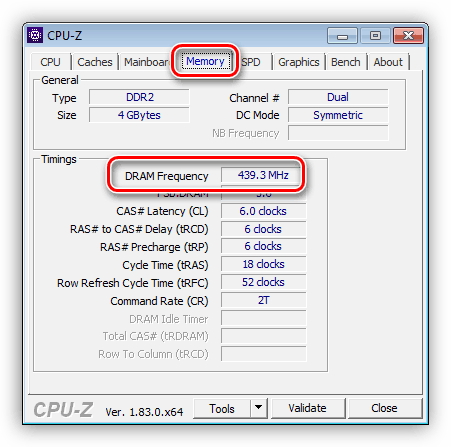
Спосіб 2: Системний інструмент
У Віндовс є системна утиліта WMIC.EXE, що працює виключно в «Командному рядку». Вона являє собою інструмент для управління операційною системою і дозволяє, в числі іншого, отримувати інформацію про устаткування.
- Запускаємо консоль від імені облікового запису адміністратора. Зробити це можна в меню «Пуск».
![Запуск системної консолі від імені адміністратора з меню Пуск в Windows 7]()
- Викликаємо утиліту і «просимо» її показати частоту ОЗУ. Команда виглядає наступним чином:
wmic memorychip get speed![Введення команди для отримання частоти оперативної пам'яті в Командний рядок в Windows 7]()
Після натискання ENTER утиліта покаже нам частоту окремих модулів. Тобто, в нашому випадку їх два, кожен по 800 МГц.
![Отримання інформації про частоту модулів оперативної пам'яті в Командному рядку в Windows 7]()
- Якщо потрібно якось систематизувати інформацію, наприклад, дізнатися, в якому слоті розташовується планка з даними параметрами, в команду можна дописати «devicelocator» (через кому і без пробілу):
wmic memorychip get speed,devicelocator![Введення команди для отримання частоти і розташування модулів оперативної пам'яті в Командний рядок в Windows 7]()
Детальніше: Виклик «Командного рядка» в Windows 7
висновок
Як бачите, визначити частоту модулів оперативної пам'яті досить легко, так як розробники створили всі необхідні для цього інструменти. Швидко і безкоштовно це можна зробити з «Командного рядка», а платний софт надасть більш повну інформацію.